Talán a nyakad emlékezteti Önt arra, hogy egy másik testtartást szeretne, vagy talán szüksége van egy asztalra, amelyet egyetlen monitoron nem lehet teljesen megjeleníteni. Számos oka van annak, hogy csatlakoztasson egy második monitort az asztali vagy laptopos Windows 7 géphez, és bár ez egyszerű, nem mindig intuitív. Fogjon meg egy tartalék videót és nézze meg, hogyan történik.
- Győződjön meg róla, hogy az összes szükséges hardver van - és a második monitor kompatibilis a számítógépével. Egy gyors pillantás a specifikációs lapra meg kell mondania mindent, amit tudnia kell, bár lehet, hogy kétszer ellenőrizni kell a számítógép beállításait. Íme a legfontosabb hardverproblémák:
- Működik a monitor a Windows 7 rendszerrel? Ha ez új, akkor valószínűleg megtörténik, de még mindig ellenőriznie kell.
- Szüksége van-e a monitorra egy kedvesebb videokártyára? Ez problémát jelenthet egy laptop és egy high-end monitor, de érdemes megnézni egy asztali számítógépet is. Hasonlítsa össze a monitor adattábláját a számítógép videokártyáján található információkkal, ha a kezelőpanelen elérhető Eszközkezelőben a Display Adapters elemet választja. Még akkor is, ha nem biztos benne, biztonságban lehet folytatni, de ha a dolgok nem működnek, érdemes felvenni a kapcsolatot a monitor ügyfélszolgálatával.
- Megvan a megfelelő kábel? Lehet, hogy a monitorral együtt jött, bár ez nem mindig így van. Valószínűleg a számítógépe és a monitorja VGA vagy DVI-I interfészt használ, így mindenképpen meg kell győződnie arról, hogy mindkettő ugyanazt a portot kapta. Ha nem, vegye fel az adaptert.


- Tegye fel újra a Vezérlőpultot, válassza a Hardver és hang> Kijelző lehetőséget, majd válassza a "Csatlakozás külső megjelenítéshez" lehetőséget.

- Csatlakoztassa a második monitort. Ha a monitor képernyőjének tetején nem jelenik meg kettős monitor, akkor kattintson az "Észlelés" gombra, vagy ellenőrizze, hogy a monitor megfelelően van-e csatlakoztatva. Ha nem talál problémát a kapcsolatokkal, de a monitor még mindig nem jelenik meg, itt az ideje, hogy lépjen kapcsolatba az ügyfélszolgálattal.
- A második monitor sikeres csatlakoztatása után a kívánt felbontással vagy tájolással állíthatja be, de feltétlenül ki kell választania, hogy a többszörös kijelzők hogyan működnek. Négy (valóban három) lehetőséged van:
- "Ezek a kijelzõk ismétlése": Mindkét monitoron ugyanaz a kijelzõ jelenik meg, és bizonyos helyzetekben hasznos lehet, különösen akkor, ha bemutatókat ad.
- "Ezeknek a kijelzőknek a kiterjesztése": Ezzel mindkét monitoron kibővített asztal található. Ez nagyszerű a multitasking vagy az összetett asztali beállítások esetén, de elképzelhető, hogy az intuitívvá válik.
- "Csak asztali munkaasztal megjelenítése 1-ben" vagy "Csak asztali munkaasztal megjelenítése": Ha egy második monitort használ az ergonómiai helyzet javításához, ez valószínűleg az út. Kapcsolja ki az egyik monitort (általában a laptop elsődleges képernyőjét) és a másikra nyak-barát szögben fókuszáljon.

Így működik. A dolgok nehezebbé válhatnak, ezért győződjön meg róla, hogy további lehetőségeket keres a Vezérlőpulton. Az alapvető kettős monitor használatához ez minden, amit tudnia kell.










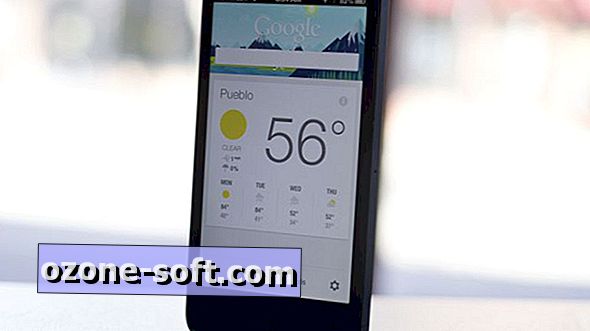




Hagyjuk Meg Véleményét